Huawei Y6 Manuel d'utilisateur
Naviguer en ligne ou télécharger Manuel d'utilisateur pour Smartphones Huawei Y6. Huawei Y6 Manuel d'utilisatio
- Page / 86
- Table des matières
- MARQUE LIVRES
- Uporabniški priročnik 1
- Poudarki 2
- Klici in stiki 2
- Sporočanje in e-pošta 3
- Kamera in Galerija 3
- Glasba in videoposnetki 3
- Omrežje in skupna raba 3
- Programi 4
- Nastavitve telefona 4
- Pravna obvestila 4
- Pomična tipkovnica 7
- Premik zaslona navzdol 7
- Varno območje 8
- Prvi koraki 10
- Poteze na zaslonu na dotik 12
- Upravljanje z gibi 13
- Ikone stanja 15
- Začetni zaslon 16
- Preklop med začetnimi zasloni 17
- Samodejno vrtenje zaslona 17
- Obvestila 19
- Dostop do programov 20
- Prilagajanje telefona 22
- Vnos besedila 23
- Način vnosa Huawei Swype 24
- Način vnosa Android 25
- Urejanje besedila 26
- Klicanje v sili 28
- Hitro klicanje 28
- Mednarodni klici 28
- Meni med klicem 30
- Odgovarjanje na tretji klic 31
- Uporaba dnevnika klicev 31
- Vklop žepnega načina 32
- Nastavitve klicanja 32
- Upravljanje stikov 33
- Iskanje stika 34
- Uvažanje ali izvažanje stikov 34
- Skupna raba stikov 36
- Skupine stikov 37
- Brisanje skupine stikov 38
- Upravljanje sporočil 40
- Nastavitev e-poštnega računa 41
- Pošiljanje e-pošte 42
- Preverjanje vaše e-pošte 42
- Nastavitve računa 43
- Fotografiranje 45
- Zagon kamere iz galerije 45
- Načini zajemanja 45
- Panoramsko fotografiranje 46
- Snemanje videoposnetka 48
- Nastavitve kamere 49
- Galerija 50
- Skrivanje fotografij 51
- Brisanje fotografije 51
- Zajemanje posnetka zaslona 52
- Brisanje seznama predvajanja 55
- Predvajanje videoposnetka 55
- Dostopna točka Wi-Fi 58
- Bluetooth 60
- Varnostno kopiranje 65
- Upravitelj telefona 66
- Filter za nadlegovanje 67
- Ustvarjanje dogodka 67
- Ogled koledarja 68
- Sinhronizacija koledarjev 68
- Svetovna ura 69
- Štoparica 69
- Časovnik 69
- Dodajanje mesta 70
- Preverjanje vremena 70
- Odstranjevanje mest 70
- Radio FM 71
- Poslušanje Radia FM 72
- Onemogoč. zaslona na dotik 75
- Nastavljanje računa 78
- Posodobitev vašega telefona 79
- Nastavitev datuma in časa 80
- Zaščita zasebnosti 81
- Dostopnost 82
- Bluetooth SIG, Inc 83
Résumé du contenu
Uporabniški priročnikY6
Prvi koraki 63 Vključite Wi-Fi. Vaš telefon bo poiskal razpoložljiva omrežja Wi-Fi in jih izpisal na zaslon.4 Izberite omrežje Wi-Fi, s katerim se žel
Prvi koraki 7Uvoz stikov iz vašega starega telefonaIz svojega starega telefona lahko uvozite stike na kateregakoli izmed naslednjih načinov:Kartica SI
Prvi koraki 8Poteze na zaslonu na dotikDotaknite se: Enkrat se dotaknite elementa. Na primer, dotaknite se za potrditev možnosti ali odpiranje program
Prvi koraki 9Upravljanje z gibiUpravljanje z gibi omogoča upravljanje telefona z enostavnimi gibi in potezami. Na primer, izključite zvok telefona, ta
Prvi koraki 10• Obrni: Izključi zvoke in ustavi vibriranje pri dohodnih klicih, alarmih in časovnikih.• Tresenje: Za vstop v način urejanja se dotakni
Prvi koraki 11Ikone stanjaIkone stanja se lahko razlikujejo glede na vašo regijo in operaterja.Moč signala Ni signalaOmrežje LTE (Long Term Evolution)
Prvi koraki 12Nastavitve navigacijske vrstice1 Na začetnem zaslonu se dotaknite Nastavitve.2 Pod Vse se dotaknite Navigacijska vrstica.3 Za prilagajan
Prvi koraki 13Preklop med začetnimi zasloniZa prikaz razširjenega začetnega zaslona povlecite v levo ali desno. Za povratek na privzeti začetni zaslon
Prvi koraki 14Razporeditev programov in gradnikov na začetnem zaslonuNaslednji postopki omogočajo organiziranje vaših programov, gradnikov ali map:• D
Prvi koraki 15Upravljanje začetnih zaslonovNa začetnem zaslonu povlecite skupaj tri prste za prikaz sličic začetnega zaslona.• Nastavitev privzetega z
iVsebinaUvodPoudarkiNačin za fotografiranje v časovnih presledkih 2Način s palcem 2Varno območje 4Prvi korakiZaklepanje in odklepanje zaslona 5Povezov
Prvi koraki 16Okno za obvestilaZa odpiranje okna za obvestila potegnite navzdol od vrstice stanja. Za preklop med sporočili in zavihki bližnjic potegn
Prvi koraki 17 Če ste na vaš telefon namestili veliko programov in želenega programa na začetnem zaslonu ne morete na hitro najti, potegnite od vrha z
Prvi koraki 18Prilagajanje telefonaSpreminjanje sloga začetnega zaslonaPo želji lahko izbirate med standardnimi in preprostimi slogi začetnega zaslona
Prvi koraki 19Spreminjanje melodije zvonjenja1 Na začetnem zaslonu se dotaknite Nastavitve.2 Pod Splošno se dotaknite Zvok.3 Dotaknite se Melodija zvo
Prvi koraki 20 Če želite spremeniti privzeti način vnosa na telefonu, se na začetnem zaslonu dotaknite Nastavitve. Pod Vse se dotaknite Jezik in vnos
Prvi koraki 21Način vnosa Android Način vnosa Android morda ni na voljo na vseh telefonih.•Z dotikom preklopite med malimi in velikimi črkami.•Dotakni
Prvi koraki 22Urejanje besedilaNa vašem telefonu lahko besedilo izbirate, izrežete, kopirate in prilepite.• Izberi besedilo: Dotaknite se besedila in
23Klici in stikiKlicanjePametno klicanjePametno klicanje vam omogoča hitro iskanje stikov tako, da vnesete samo del njihovega imena ali številke.1 Na
Klici in stiki 24Klicanje v siliV primeru sile lahko kličete številke za klic v sili tudi brez kartice SIM. Vendar pa morate biti v področju, ki je p
Klici in stiki 254 Dotaknite se . Če vaš telefon podpira dve kartici SIM, se dotaknite ali . Med gostovanjem lahko za neposredno klicanje izberete
iiVsebinaDodajanje stika med priljubljene 32Skupine stikov 33Sporočanje in e-poštaPošiljanje besedilnega sporočila 35Odgovarjanje na sporočilo 35Uprav
Klici in stiki 26Meni med klicem Če želite skriti meni med klicem, se med klicem dotaknite Domov ali Return. Za povratek v meni povlecite z vrstice s
Klici in stiki 27Odgovarjanje na tretji klic Preden odgovorite na tretji klic, se prepričajte, da imate omogočeno možnost čakajočega klica. Glede pod
Klici in stiki 283 Dotaknite se ali . Lahko se tudi dotaknete in zadržite številko, ki jo želite dodati, in nato pritisnete Ustvari nov stik ali Sh
Klici in stiki 295 Vnesite telefonsko številko, na katero naj se preusmerjajo klici, nato pa se dotaknite Omogoči.Omogočanje čakajočega klicaFunkcij
Klici in stiki 30Brisanje stikov1 Na začetnem zaslonu se dotaknite Stiki.2 Dotaknite se > Izbriši. 3 Izberite stike, ki jih želite izbrisati, al
Klici in stiki 31Uvažanje stikov iz naprave Bluetooth1 Na začetnem zaslonu se dotaknite Stiki.2 Dotaknite se > Uvozi/izvozi > Uvozi iz drugeg
Klici in stiki 32Izvažanje stikov na kartico SIM1 Na začetnem zaslonu se dotaknite Stiki.2 Dotaknite se > Uvozi/izvozi > Izvozi na kartico Ka
Klici in stiki 33Skupine stikovStike na vašem telefonu lahko dodate v skupino stikov. To olajša pošiljanje sporočil ali e-pošte vsem članom skupine n
Klici in stiki 34Brisanje skupine stikov1 Na začetnem zaslonu se dotaknite Stiki.2 Dotaknite se Skupine.3 Dotaknite se in zadržite skupino stikov, ki
35Sporočanje in e-poštaPošiljanje besedilnega sporočila1 Na začetnem zaslonu se dotaknite Sporočanje.2 Na seznamu niti sporočil se dotaknite .3 Izber
iiiVsebinaPrenos podatkov med vašim telefonom in računalnikom58ProgramiUpravljanje programov 60Varnostno kopiranje 61Upravitelj telefona 62Koledar 63U
Sporočanje in e-pošta 36Upravljanje sporočilPosredovanje sporočila1 Na začetnem zaslonu se dotaknite Sporočanje.2 Na seznamu niti sporočil se dotakni
Sporočanje in e-pošta 37Brisanje niti1 Na začetnem zaslonu se dotaknite Sporočanje.2 Na seznamu sporočil se dotaknite > Odstrani.3 Izberite nit,
Sporočanje in e-pošta 383 Vnesite e-poštni naslov, ime domene, uporabniško ime in geslo, nato pa se dotaknite Naprej.4 Za konfiguracijo vašega računa
Sporočanje in e-pošta 39 Za osvežitev seznama e-pošte povlecite navzdol v Prejeto.Nastavitve računaPreklapljanje med e-poštnimi računiČe ste na telef
40Kamera in GalerijaZaslon za zajemanjePreklopite med načini bliskavice.Za preklop med običajnimi načini zajemanja potegnite v levo ali desno.Oglejte
Kamera in Galerija 41Fotografiranje1 Na začetnem zaslonu se dotaknite Kamera.2 Uokvirite prizor, ki ga želite zajeti. Naj vaša kamera samodejno izost
Kamera in Galerija 42• Izostritev: Pri fotografijah, posnetih v tem načinu, lahko kasneje spremenite točko ostrenja.• Najboljša fotografija: Vaš tele
Kamera in Galerija 43Uporaba načina najboljše fotografije1 Na začetnem zaslonu se dotaknite Kamera.2 Dotaknite se > Najboljša fotografija za pre
Kamera in Galerija 44Način sledenja predmetom1 Na začetnem zaslonu se dotaknite Kamera.2 Dotaknite se > .3 Za omogočanje načina sledenja objekt
Kamera in Galerija 455 Z dotikom na zaustavite snemanje. Med snemanjem lahko z dotikom na posnamete fotografijo.Načini snemanja videoposnetkov Vaš
1UvodTa vodnik je namenjen za telefone, na katerih teče EMUI 3.1.Vse slike in ilustracije so zgolj informativne in se lahko razlikujejo od končnega iz
Kamera in Galerija 46GalerijaOgled fotografij1 Na začetnem zaslonu se dotaknite Galerija.2 Nato lahko naredite naslednje:• Izberite zavihek Fotografi
Kamera in Galerija 47• Za dodajanje vodnega žiga na fotografijo se dotaknite .• Za dodajanje oznake na fotografijo se dotaknite .Skrivanje fotograf
Kamera in Galerija 48Zajemanje posnetka zaslonaZa zajemanje posnetka zaslona istočasno pritisnite gumb za vklop in gumb za znižanje glasnosti. Za daj
49Glasba in videoposnetkiDodajanje pesmiPreden lahko pričnete poslušati glasbo, morate pesmi prekopirati na vaš telefon. Pesmi lahko dodate v telefon
Glasba in videoposnetki 50 Med predvajanjem pesmi se dotaknite Domov za izhod iz zaslona za predvajanje brez ustavitve pesmi. Če se želite vrniti na
Glasba in videoposnetki 51Brisanje seznama predvajanja1 Na začetnem zaslonu se dotaknite Glasba.2 Dotaknite se Sezn. predv..3 Dotaknite se poleg sez
Glasba in videoposnetki 52Zaklenite zaslon. Ko zaklenete zaslon, so vsi postopki z videoposnetki onemogočeni, dokler ga znova ne odklenete.•Povlecite
53Omrežje in skupna rabaOmogočanje mobilnih podatkov1 Na začetnem zaslonu se dotaknite Nastavitve, nato pa pojdite na zavihek Vse.2 Pod Brezžično in o
Omrežje in skupna raba 54Povezovanje z omrežjem Wi-Fi z uporabo WPSZaščitena nastavitev Wi-Fi (Wi-Fi protected setup - WPS) omogoča enostavnejše pov
Omrežje in skupna raba 55Skupna raba povezave prek USB-jaPodatkovno povezavo telefona lahko prek kabla USB daste v skupno rabo z računalnikom.V odvi
2PoudarkiNačin za fotografiranje v časovnih presledkihTa način lahko uporabite za izdelavo pospešenega videoposnetka počasi se spreminjajočega prizora
Omrežje in skupna raba 56Prenos podatkov s pomočjo povezave BluetoothVklop povezave Bluetooth in seznanjanje vašega telefona z drugo napravo Bluetoo
Omrežje in skupna raba 57Sprejemanje datoteke z uporabo povezave BluetoothKo telefon prejme zahtevo za prenos datotek, se prikaže pogovorno okno Pre
Omrežje in skupna raba 58Prenos podatkov med vašim telefonom in računalnikomPovezovanje v načinu za prenos slikProtokol PTP (Picture Transfer Protoc
Omrežje in skupna raba 59Ko so gonilniki nameščeni, računalnik prepozna telefon kot USB-ključ. Za prikaz datotek na kartici microSD v vašem telefonu
60ProgramiUpravljanje programovPrenos programovPrograme lahko prenesete preko različnih kanalov, ki vključujejo:• Tržnico programov na vašem telefonu.
Programi61Odstranjevanje programa1 Na začetnem zaslonu se dotaknite in zadržite ikono programa, katerega želite odstraniti, dokler na vrhu zaslona ne
Programi62Upravitelj telefonaUpravitelj telefona je edinstveni program družbe Huawei za upravljanje sistema, ki omogoča boljšo zaščito in upravljanje
Programi63Filter za nadlegovanjeNa začetnem zaslonu se dotaknite Upravitelj telefona. Nato lahko:• Dotaknite se Filter za nadlegovanje za nastavitev s
Programi64Ogled koledarja1 Na začetnem zaslonu se dotaknite Koledar.2 Na zaslonu Koledar lahko naredite naslednje:• Za preklop med mesečnim, tedenskim
Programi65Svetovna ura1 Na začetnem zaslonu se dotaknite Ura.2 Možnosti pod Svet. ura:• Dodajanje mesta: Dotaknite se . Vnesite ime mesta ali pa izbe
Poudarki3Pomična tipkovnica1 Na začetnem zaslonu se dotaknite Nastavitve.2 Pod Vse se dotaknite UI za delo z eno roko > Pomična tipkovnica.3 Omogoč
Programi66VremeVreme omogoča preverjanje trenutnega vremena in večdnevno vremensko napoved za vaš kraj in še mnoge druge kraje po vsem svetu.Dodajanje
Programi67OpombeDodajanje opombe1 Na začetnem zaslonu se dotaknite Beležka.2 Dotaknite se Nova opomba in vnesite vsebino opombe. Za vnos slike se dota
Programi68Poslušanje Radia FMNa začetnem zaslonu se dotaknite Orodja > Radio FM.Vključite ali izključite zvočnik.Vključite ali izključite radio FM.
69Nastavitve telefonaVklop lokacijskih storitevPred uporabo zemljevidov ali navigacije preverite, ali imate vključene lokacijske storitve.1 Na začetne
Nastavitve telefona 70• Za omogočanje ali onemogočanje vibriranja, ko vaš telefon zvoni, se dotaknite Vibriranje ob zvonjenju. Če vaš telefon podpira
Nastavitve telefona 71tega, kako pri različnih dejanjih, kot so brskanje po spletni strani, gledanje slike ali pisanje besedila, držite vaš telefon. P
Nastavitve telefona 72Spreminjanje sloga zaklenjenega zaslonaNastavitev vzorca za odklepanje zaslona1 Na začetnem zaslonu se dotaknite Nastavitve.2 Po
Nastavitve telefona 73Vključite ali izključite letalski način •Brezžične naprave lahko motijo elektronske sisteme letala. Vedno upoštevajte navodila o
Nastavitve telefona 74omejitev dosegli, morate vnesti osebni ključ za deblokiranje (Personal Unblocking Key - PUK), ki ga dobite pri vašem operaterju.
Nastavitve telefona 75Obnovitev tovarniških nastavitev Obnovitev telefona na tovarniške nastavitve izbriše vse zasebne podatke iz pomnilnika telefona,
Poudarki4Varno območjeVarno območje pomaga zaščititi pomembne podatke in varovati vašo zasebnost.Omogočanje varnega območja1 Na začetnem zaslonu se do
Nastavitve telefona 76Lokalna posodobitevPrenesite posodobitveni paket iz http://consumer.huawei.com in shranite mapo dload iz posodobitvenega paketa
Nastavitve telefona 77Spreminjanje sistemskega jezika1 Na začetnem zaslonu se dotaknite Nastavitve.2 Pod Vse se dotaknite Jezik in vnos.3 Dotaknite se
Nastavitve telefona 78Onemogočanje zaščite zasebnosti1 Na začetnem zaslonu se dotaknite Nastavitve.2 Pod Vse se dotaknite Varnost.3 Dotaknite se Zašči
79Pravna obvestilaCopyright © Huawei Technologies Co., Ltd. 2015. Vse pravice pridržane.Nobenega dela tega priročnika ni dovoljeno kopirati ali prenaš
Pravna obvestila 80Izjava o programski opremi tretjih osebPodjetje Huawei ni lastnik intelektualnih pravic za programsko opremo in aplikacije tretjih
Pravna obvestila 81PODATKOV, PRIHRANKOV, POVEZANIH Z DOBRIM IMENOM, ALI PRIČAKOVANIH PRIHRANKOV, NE GLEDE NA TO, ALI JE TAKŠNE IZGUBE MOGOČE PREDVIDET
Ta priročnik je zgolj referenčen. Dejanski izdelek, vključno z barvo, velikostjo in postavitvijo zaslona je lahko drugačen. Nobene izjave, informacije
5Prvi korakiZaklepanje in odklepanje zaslonaZaklepanje zaslona• 1. način: za ročno zaklepanje zaslona pritisnite gumb za vklop.• 2. način: ko je telef
Plus de documents pour Smartphones Huawei Y6


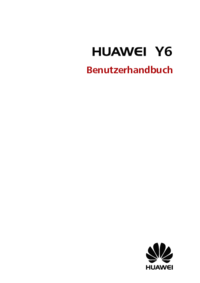





 (92 pages)
(92 pages) (36 pages)
(36 pages) (71 pages)
(71 pages) (103 pages)
(103 pages)




 (162 pages)
(162 pages)







Commentaires sur ces manuels